TTEP.CN > 故障 >
Win10安装ttf格式字体提示报错的相关处理
有很多用户反映,明明在win7中可以使用的ttf格式字体,在win10中安装时出现报错,提示不是有效的字体文件。确定不是字体问题,那么到底是什么原因呢?该怎么解决呢?以下是小编带来的Win10中安装ttf格式字体提示报错解决方法,亲测有效。
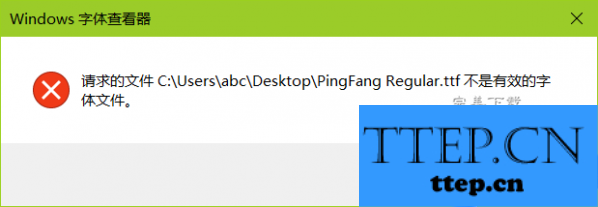
win10安装新的ttf格式字体出错的解决方法
安装ttf字体时出现“不是有效字体的文件”错误的简单解决方法,通过系统开启win10防火墙服务即可解决:
1、首先在电脑键盘按快捷键:win+x ,跳出运行界面,输入:services.msc
2、找到windows Firewall,有些win10系统找不到windows firewall,那是要先运行Internet Connection Sharing,才能找到Windows Firewall。
3、找到后左上角启动这个服务就可以了
具体操作步骤:
1、打开控制面板,打开方法:windows键盘+x键呼出菜单,在打开的菜单中选中控制面板即可。
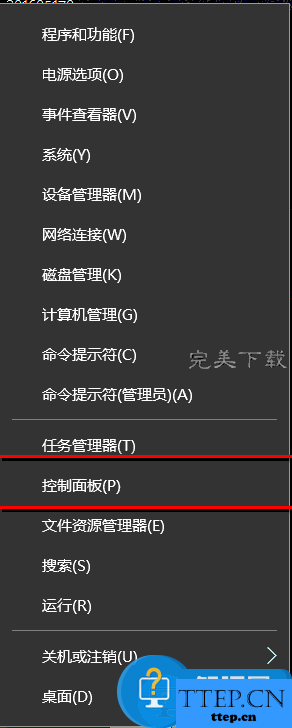
2、打开控制面板之后,找到服务选项,然后开始对服务进行调整,具体操作如下
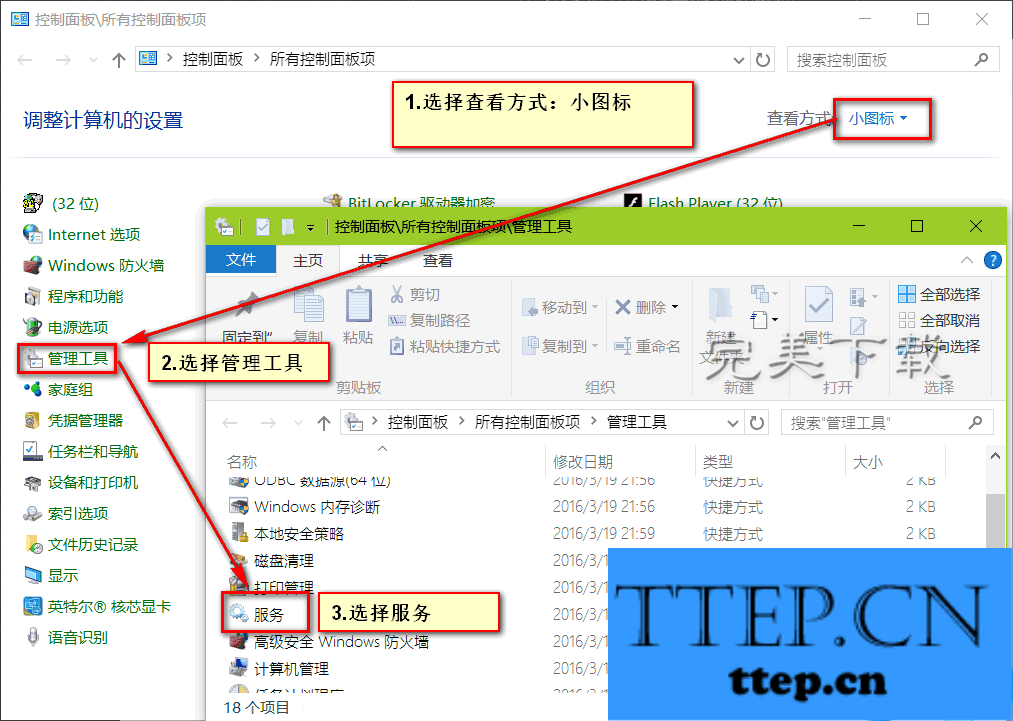
3、在打开的服务中,找到windows update和windows installer,查看启动状态,如果么有启动,就将其启动即可。
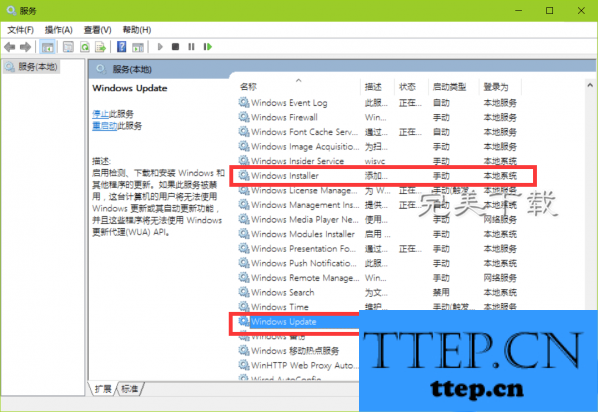
4、直接使用windows防火墙推荐设置就即可(或者开启防火墙)
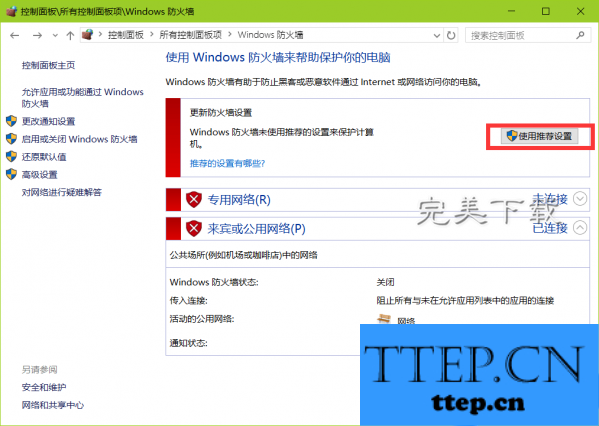
5、完成之后,再次点开字体你会发现已经可以正常打开和安装了。
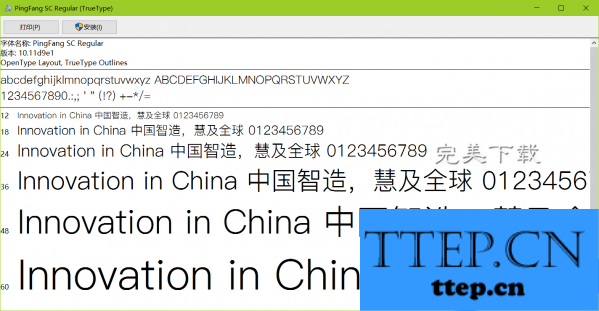
如果不习惯使用程序过程中老是会弹出防护墙信息的,也可以在字体安装完成之后,将我们以上做的更改全部还原回去,就可以恢复初始的状态了。
以上就是“win10安装新的ttf格式字体出错的解决方法”,希望对大家要有所帮助(了解更多win10使用资讯,访问wmzhe---)。
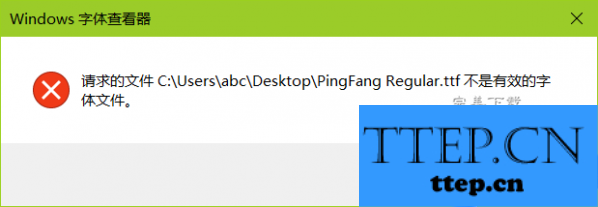
win10安装新的ttf格式字体出错的解决方法
安装ttf字体时出现“不是有效字体的文件”错误的简单解决方法,通过系统开启win10防火墙服务即可解决:
1、首先在电脑键盘按快捷键:win+x ,跳出运行界面,输入:services.msc
2、找到windows Firewall,有些win10系统找不到windows firewall,那是要先运行Internet Connection Sharing,才能找到Windows Firewall。
3、找到后左上角启动这个服务就可以了
具体操作步骤:
1、打开控制面板,打开方法:windows键盘+x键呼出菜单,在打开的菜单中选中控制面板即可。
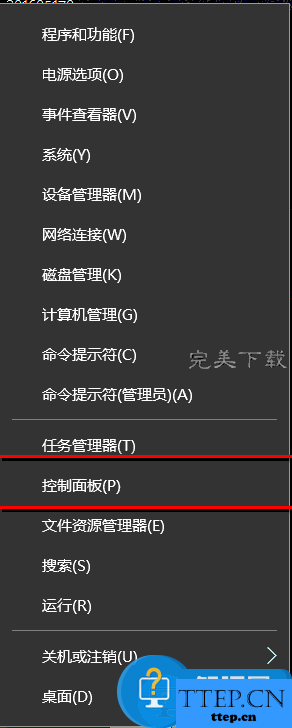
2、打开控制面板之后,找到服务选项,然后开始对服务进行调整,具体操作如下
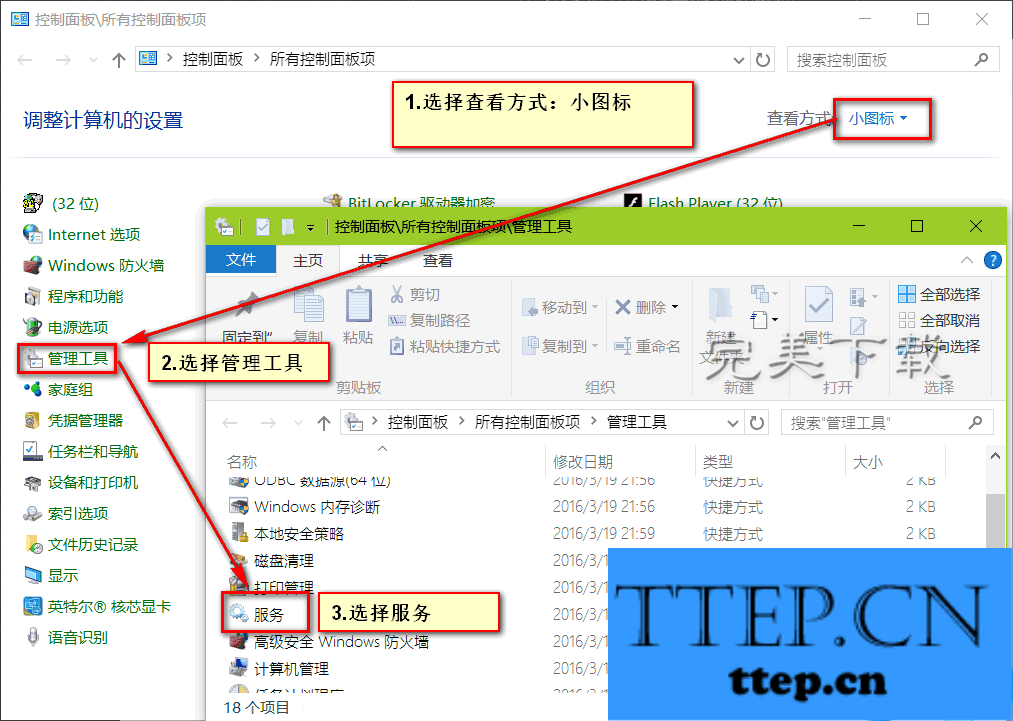
3、在打开的服务中,找到windows update和windows installer,查看启动状态,如果么有启动,就将其启动即可。
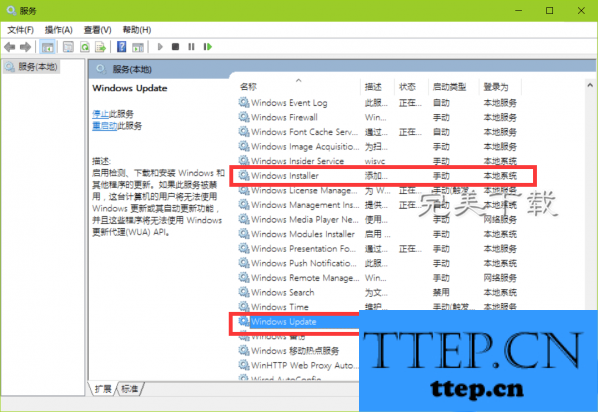
4、直接使用windows防火墙推荐设置就即可(或者开启防火墙)
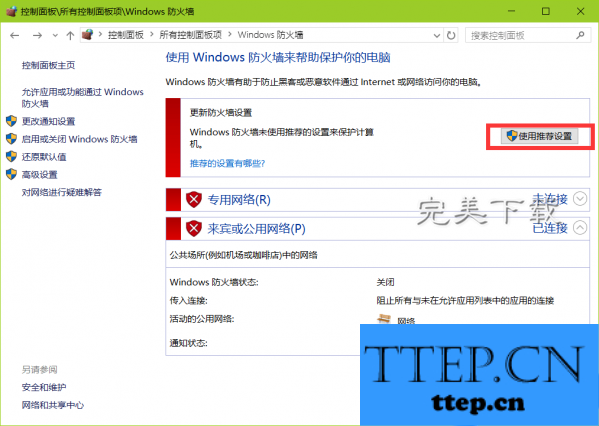
5、完成之后,再次点开字体你会发现已经可以正常打开和安装了。
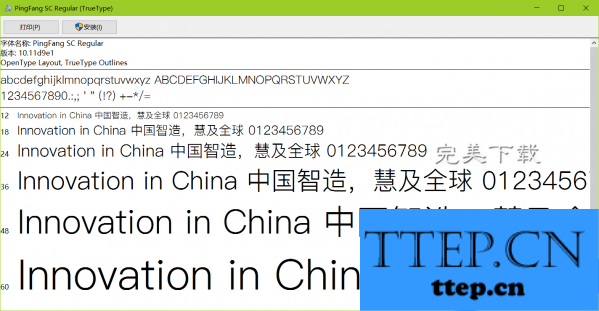
如果不习惯使用程序过程中老是会弹出防护墙信息的,也可以在字体安装完成之后,将我们以上做的更改全部还原回去,就可以恢复初始的状态了。
以上就是“win10安装新的ttf格式字体出错的解决方法”,希望对大家要有所帮助(了解更多win10使用资讯,访问wmzhe---)。
- 上一篇:几步操作,轻松实现微信聊天时按回车键发送消息
- 下一篇:没有了
- 最近发表
- 赞助商链接
